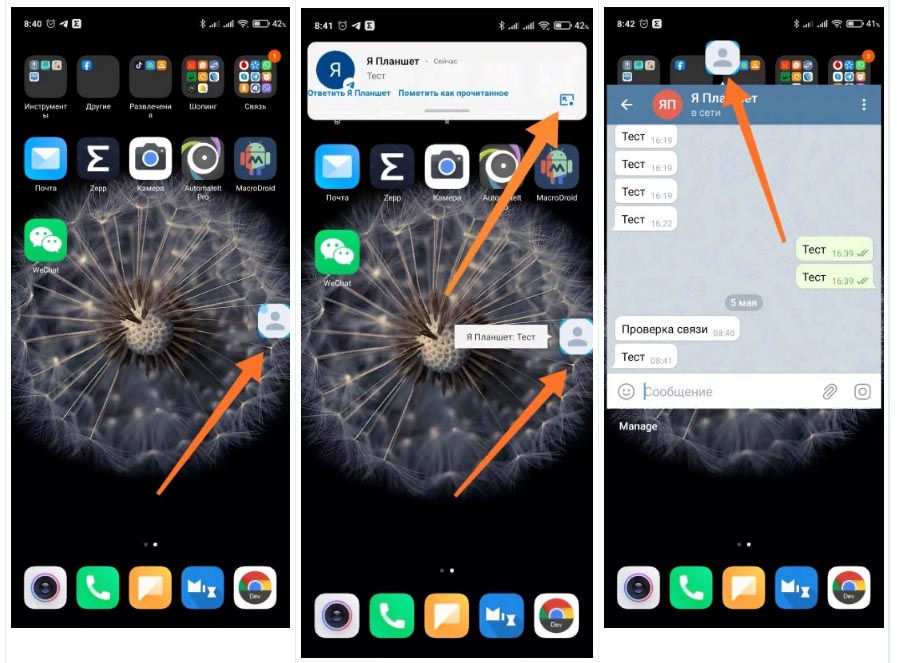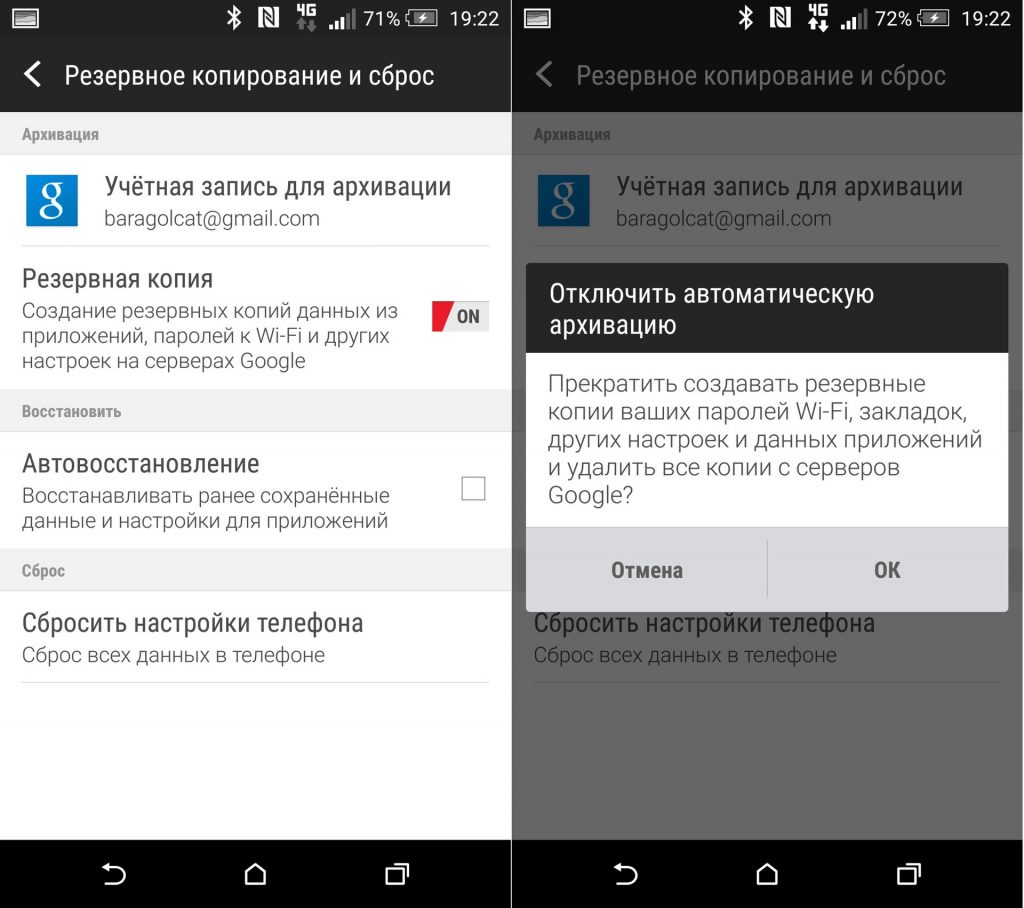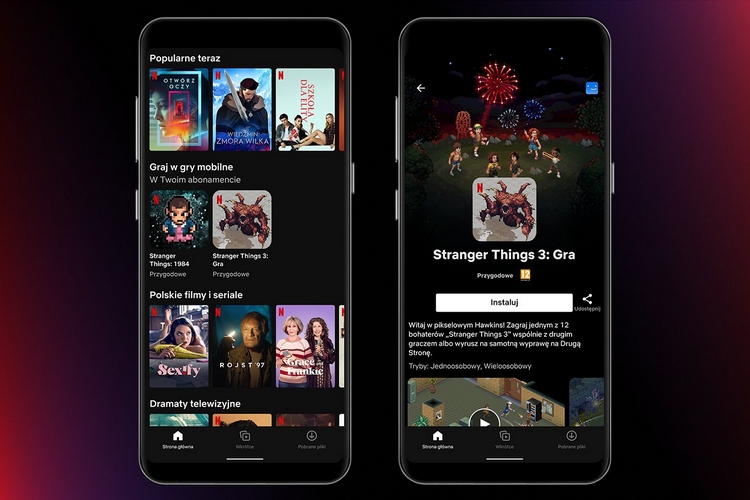Android 12 внес множество эстетических изменений и, помимо прочего, расширил возможности конфиденциальности. Но с точки зрения функциональности это не так уж сильно отличается от того. Что мы уже получили на Android 11. Одна из функций, которую многие пользователи игнорировали, в то время как многие приняли ее, — это пузырьки чата. Для некоторых пользователей Android 12 пузырьки чата не работают в нескольких выбранных приложениях. Поддерживающих эту функцию.
Если вы относитесь к их числу, обязательно ознакомьтесь с возможными решениями ниже. Мы надеемся, что шаги, которые мы перечислили для вас, помогут вам решить эту проблему в кратчайшие сроки.
Как использовать пузырьки чата на Android 12?
Убедитесь, что пузырьки включены
Прежде всего, в настоящее время не все приложения для обмена сообщениями поддерживают пузырьки чата. На данный момент, помимо сообщений Facebook Messenger и Google (Samsung). Только Telegram функционально поддерживает чат-пузыри. WhatsApp также должен поддерживать их, однако по какой-то причине он не работает.
Кроме того, как заметил наш читатель Кумар, пузырьки чата не будут работать. Если приложение заблокировано и его необходимо разблокировать для доступа к нему. Например, с помощью блокировки приложения или защищенной папки. Обязательно отключите эти или исключите приложения, использующие пузырьки чата.
Следующее, что вам следует сделать, это убедиться, что пузырьки включены в системных настройках. Вот как включить пузырьки:
- Откройте Настройки.
- Выберите Приложения и уведомления.
- Выберите Уведомления.
- Выбирайте пузыри.
- Включите опцию Разрешить приложениям показывать пузырьки.
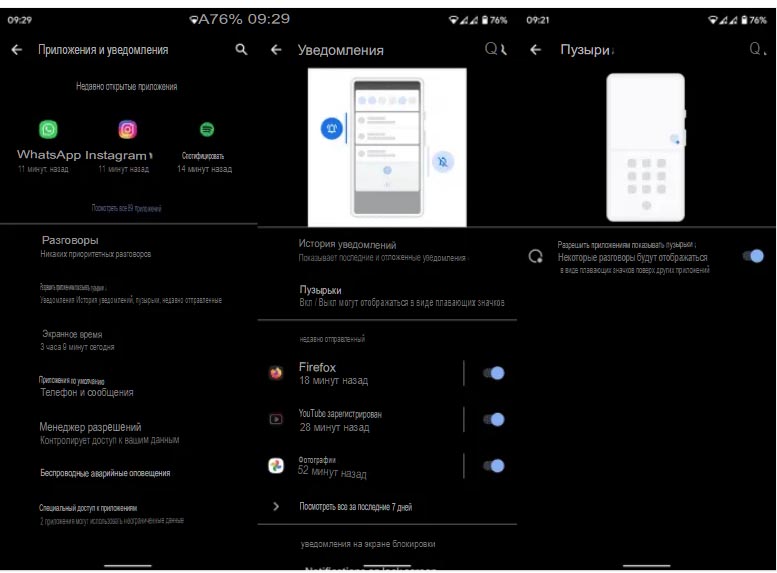
Включите пузырьки чата для определенного приложения
Следующее, что нужно сделать, — убедиться, что функция «Пузырьки чата» включена для конкретного приложения, поддерживающего эту функцию. Поддерживаемые приложения, вероятно, не будут включать его по умолчанию. Поэтому стоит проверить настройки.
Выполните следующие действия, чтобы включить пузырьки чата в приложениях:
- Откройте Настройки > Приложения и уведомления.
- Нажмите «Все приложения».
- Ищите приложение, которое не будет работать с пузырьками.
- Откройте приложение из списка и выберите пункт Уведомления.
- Нажимайте на пузырьки.
- Выберите все разговоры, которые могут всплывать.
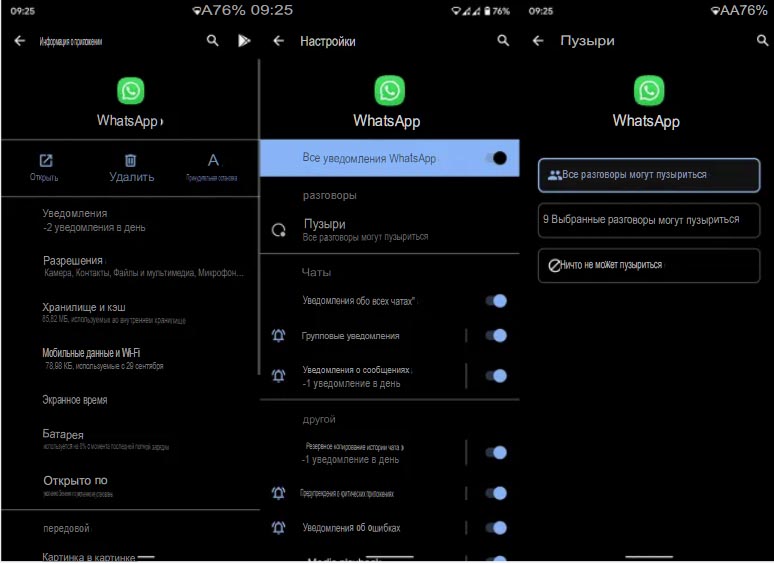
Очистите кэш приложения и данные
Если пузырьки чата все еще не работают для вас, несмотря на то. Что вы выполнили первые два шага, мы рекомендуем вам очистить кэш и данные приложения. Мы подозреваем повреждение локальных данных после обновления до Android 12. Очистив локальные данные, вы должны устранить проблему.
Следуйте этим инструкциям, чтобы очистить кэш и данные из затронутого приложения:
- Перейдите в раздел «Настройки» > «Приложения и уведомления» > «Все приложения».
- Найдите приложение, которое продолжает доставлять вам проблемы с пузырьками чата.
- Открытое Хранилище.
- Очистите кэш и данные и при необходимости снова войдите в приложение.
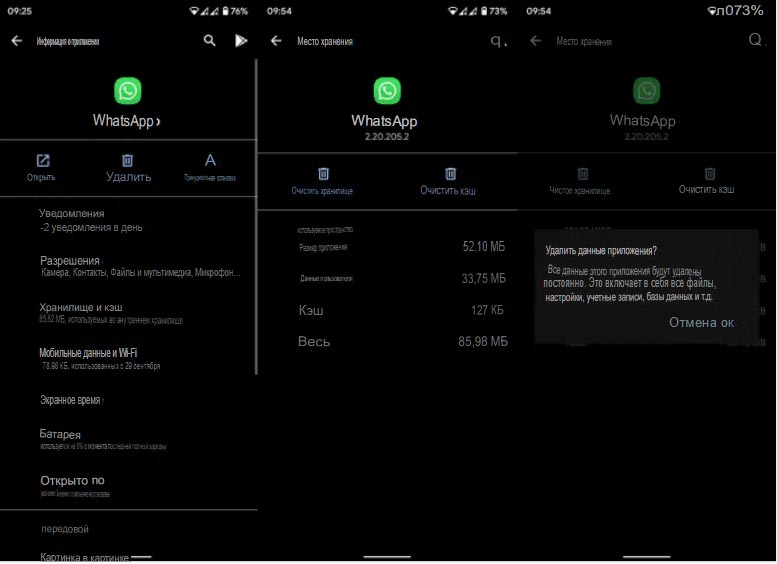
Обновите приложение
Наконец, если ни один из предыдущих шагов не сработал для вас, обязательно обновите приложение. Кроме того, вы можете зарегистрироваться в бета-программе, чтобы как можно скорее запустить функцию (например, WhatsApp). Или получить последнюю версию APK бета-версии с APKMirror.
Просто перейдите в Play Store и оттуда найдите приложение, которое не будет работать с пузырьками чата на Android 12. Убедитесь, что он обновлен, и прокрутите вниз, чтобы зарегистрироваться в бета-программе. После полного обновления протестируйте его, чтобы узнать, работают ли пузырьки чата или нет.
И на этой ноте мы можем назвать это завершением. Спасибо за чтение и не забудьте поделиться с нами своими мыслями в разделе комментариев ниже. Или связаться с нами на Facebook и Twitter. Мы с нетерпением ждем вашего звонка.
Примечание редактора: Эта статья была первоначально опубликована в октябре 2020 года. Мы позаботились о том, чтобы обновить его для свежести и точности.
ПОСЛЕДНИЕ ЗАПИСИ В РУБРИКЕ

Трансляция с телефона на телевизор LG — Инструкция

Звонки через Ватсап на Xiaomi — Настройка

Музыка на xiaomi redmi note 9 в приложении музыка

Как настроить nfc xiaomi redmi note 10 — Решения

Телеграмм на Xiaomi — Решение проблем и настройка